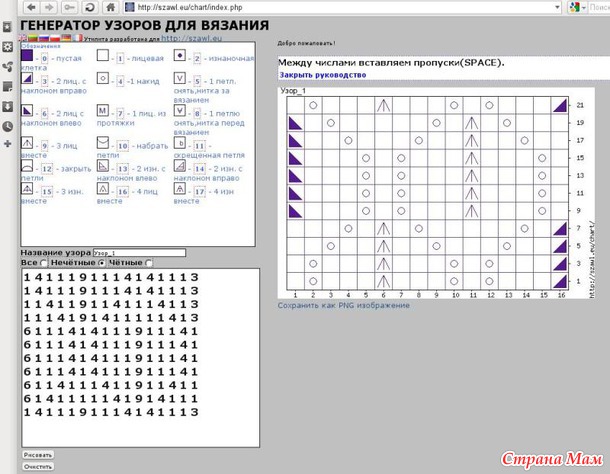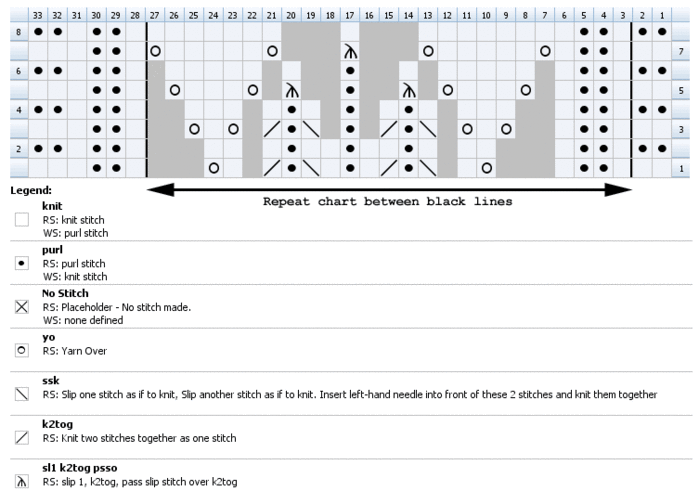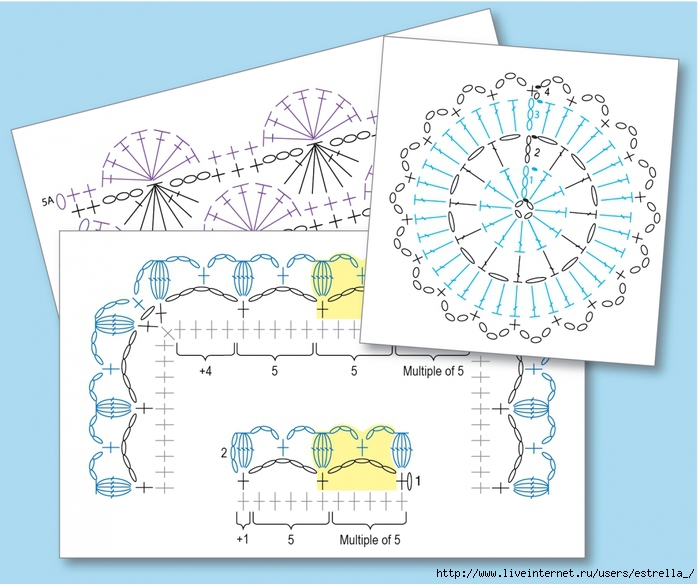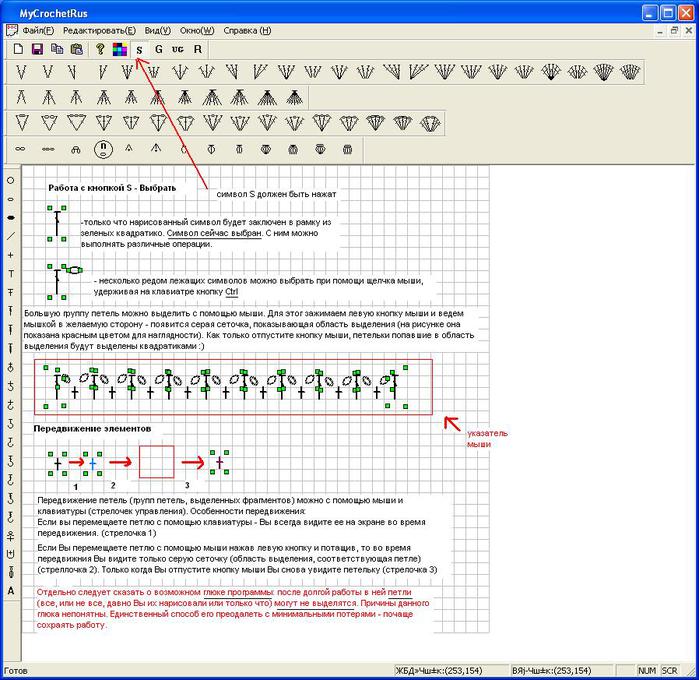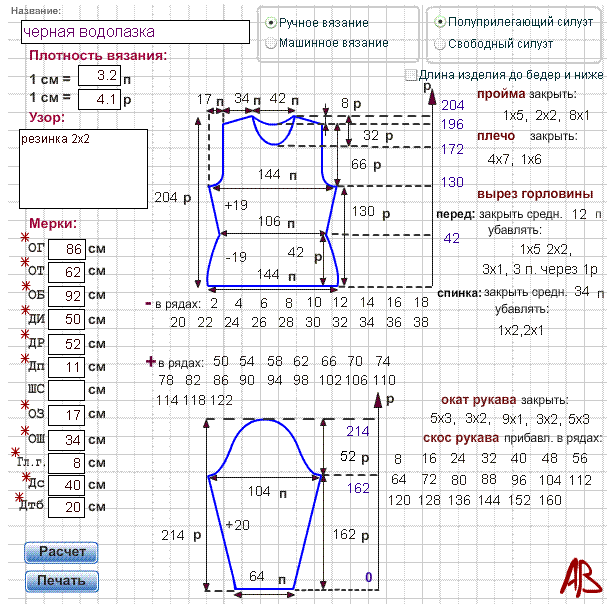-–убрики
- ¬я«јЌ»≈ ƒЋя ∆≈Ќў»Ќ (1423)
- жакеты,пуловеры (428)
- шапки,береты,шарфы,накидки (236)
- плать€,сарафаны (205)
- топы, туники,блузы (201)
- жилеты,безрукавки,пончо (138)
- дизайнерские вещи, идеи дл€ вдохновени€ (105)
- тапочки,носки,варежки (105)
- юбки,шорты,брюки (81)
- пальто,куртки (49)
- костюмы (30)
- трансформер (16)
- купальники (15)
- –” ќƒ≈Ћ»≈ (1402)
- из фетра (264)
- шаблоны,трафареты (154)
- украшени€,аксессуары (153)
- сумки (138)
- декупаж (122)
- разное (116)
- дл€ дома (112)
- вал€ние (108)
- салфетки, скатерти (78)
- канзаши,бантики (77)
- пластика,солЄное тесто (59)
- из картона( коробочки, шкатулки и т. д.) (53)
- плетение из лозы и газет (30)
- мыло (15)
- соломка,изонить (11)
- зонты,воротнички (9)
- дача (7)
- ƒЋя ƒ≈“≈…(игры, развивашки и др.) (757)
- игрушки (227)
- аппликации,раскраски,развивающие зан€ти€ (171)
- –азвивающие игры и игрушки (104)
- ѕодготовка к школе, учебники прописи (78)
- куклы,одежда дл€ кукол (49)
- лекарства, лечение (35)
- воспитание, развитие ребЄнка (статьи,рекомендации) (34)
- мультики (30)
- новогодние костюмы (шъЄм и в€жем) (23)
- эксперименты, поделки с детьми (12)
- игры онлайн (4)
- стихи (3)
- —’≈ћџ,”«ќ–џ (672)
- узоры крючком (178)
- схемы цветов,сердечек,бабочек (176)
- узоры спицами (147)
- жаккард (60)
- кайма,оборки дл€ юбочек,тесьма, шнуры (54)
- кокетки, рюши (28)
- миссони (27)
- Ўетландские ажуры (24)
- аппликации (24)
- ¬я«јЌ»≈ ƒ≈“яћ (572)
- шапочки,шарфики, панамки (164)
- плать€,сарафаны (133)
- жакетики,пуловеры,туники (117)
- юбочки,брючки (43)
- пинетки (42)
- пальто,куртки (26)
- комплекты (25)
- пледы,покрывала (17)
- топики (16)
- идеи дл€ в€зани€ (3)
- –ј«Ќџ≈ “≈’Ќ» » ¬я«јЌ»я (366)
- ирландское кружево (190)
- фриформ (61)
- в€зание с мехом,ленточна€ пр€жа (51)
- филейное в€зание (31)
- в€зание на вилке (27)
- в€зание на машине (19)
- Ќ”∆Ќќ≈ ƒЋя ¬я«јЌ»я (356)
- как правильно...советы, хитрости,ћ (161)
- наборный край, оформление кра€ издели€ (64)
- ак оформить,сфотографировать,упаковать изделие (40)
- приЄмы в€зани€, перевод терминов (33)
- всЄ о пр€же (26)
- реглан (24)
- расценки на в€зание (23)
- воротники (12)
- условные обозначени€ (8)
- ”Ћ»Ќј–Ќџ≈ –≈÷≈ѕ“џ (208)
- пироги, торты, десерты (111)
- салаты,закуски (37)
- мультиварка (20)
- м€со, птица (20)
- соусы (7)
- рыба (7)
- напитки (5)
- заготовки (4)
- овощи (1)
- журналы по в€занию (188)
- Ў»“№®,ћќƒЌџ≈ —ќ¬≈“џ (182)
- женска€ одежда (56)
- сочетание цветов (38)
- уроки стил€,модные тенденции (34)
- детска€ одежда (27)
- советы по шитью,окраска ткани (18)
- головные уборы,шарфы,варежки (14)
- обувь (11)
- мужска€ одежда (1)
- ѕ–ќ√–јћћџ (120)
- ‘отошоп (58)
- –азные (44)
- ƒл€ в€зани€ (20)
- ћќ» –јЅќ“џ (71)
- салон красоты дома (52)
- это важно (50)
- дл€ дневника (47)
- журналы по рукоделию (шитьЄ) (42)
- это интересно (40)
- Ќаша жизнь. »стории из жизни. (1)
- видео (35)
- ƒќћќ¬ќƒ—“¬ќ (30)
- удаление п€тен, стирка, уход за одеждой (28)
- уход за кухонной техникой, полезные советы (5)
- »нтерьер (9)
- юмор (7)
- »Ќ“≈–Ќ≈“ ћј√ј«»Ќџ (3)
- —ќ«ƒјЌ»≈ —ј…“ј (1)
-¬идео

- »нтервью с Ѕогом
- —мотрели: 11 (0)
-ѕоиск по дневнику
-ѕодписка по e-mail
-ѕосто€нные читатели
-—ообщества
-—татистика
—оседние рубрики: ‘отошоп(58), –азные(44)
ƒругие рубрики в этом дневнике: юмор(7), это интересно(40), это важно(50), Ў»“№®,ћќƒЌџ≈ —ќ¬≈“џ(182), —’≈ћџ,”«ќ–џ(672), —ќ«ƒјЌ»≈ —ј…“ј(1), салон красоты дома(52), –” ќƒ≈Ћ»≈(1402), –ј«Ќџ≈ “≈’Ќ» » ¬я«јЌ»я(366), ѕ–ќ√–јћћџ(120), Ќ”∆Ќќ≈ ƒЋя ¬я«јЌ»я(356), ћќ» –јЅќ“џ(71), ”Ћ»Ќј–Ќџ≈ –≈÷≈ѕ“џ(208), »нтерьер(9), »Ќ“≈–Ќ≈“ ћј√ј«»Ќџ(3), журналы по рукоделию (шитьЄ)(42), журналы по в€занию(188), ƒќћќ¬ќƒ—“¬ќ(30), дл€ дневника(47), ƒЋя ƒ≈“≈…(игры, развивашки и др.)(757), ¬я«јЌ»≈ ƒЋя ∆≈Ќў»Ќ(1423), ¬я«јЌ»≈ ƒ≈“яћ(572), видео(35)
ѕ–ќ√–јћћј CROCHET CHARTS/ ј Ќј–»—ќ¬ј“№ —’≈ћџ –ё„ ќћ ¬ ѕ–ќ√–јћћ≈ CROCHET CHART.¬»ƒ≈ќ ”–ќ ». |
Ёто цитата сообщени€ TVORYU [ѕрочитать целиком + ¬ свой цитатник или сообщество!]
|
ћетки: программы дл€ в€зани€ |
ак красиво нарисовать схему дл€ в€зани€ крючком с помощью специального шрифта |
Ёто цитата сообщени€ Luyda52 [ѕрочитать целиком + ¬ свой цитатник или сообщество!]
ћетки: рисование схем крючком |
√енератор узоров дл€ в€зани€ |
Ёто цитата сообщени€ милена70 [ѕрочитать целиком + ¬ свой цитатник или сообщество!]
![]() милена70 ќт себ€ лично: вчера опробовала. ¬осторг полнейший. Ќичего не надо скачивать.
милена70 ќт себ€ лично: вчера опробовала. ¬осторг полнейший. Ќичего не надо скачивать.
( стати, вначале запнулась на простейшем - не сразу нашла переключение программы на русский). ќказалось, на флаг нужно нажать.
ќтлична€ штучка!!!
Ёто программка дл€ рисовани€ схем, если интересно, то вот ссылка
http://szawl.eu/chart/index.php
ƒанна€ страница создана на 6 €зыках. ѕереход€ с €зыка на €зык, можно посмотреть,
как перевод€тс€ в€зальные термины Smile print screen рабочего стола
ћетки: программы дл€ в€зани€ |
–асчет оката дл€ втачного рукава, в€зание спицами. |
Ёто цитата сообщени€ Ћюмли€ [ѕрочитать целиком + ¬ свой цитатник или сообщество!]
On-line калькул€тор по в€занию
–асчет оката дл€ втачного рукава, в€зание спицами.
¬от наконец - то по€вилась така€ возможность поделитьс€ с вами небольшой программой дл€ расчета оката втачного рукава. ќкат получаетс€ такой хорошенький и ровно, петелька к петельке, ложитс€ в пройму.
ѕользуйтесь, надеюсь, что понравитьс€. )))ќкат рукава рассчитываетс€ индивидуально дл€ каждого варианта свитера или кофты.
„тобы получить рассчет оката дл€ вашего свитера/кофты:
Ўаг 1. ѕосчитайте общую сумму петель проймы рукова, которыми она у вас закрыта, рисунок справа.
ќбща€ сумма = пр€мые петли + петли убавлени€
¬ведите общую сумму петель, котора€ у вас получилась в поле и нажмите кнопку "–ассчитать окат".
ћетки: расчЄт оката |
–асчет стоимости в€заного издели€ |
Ёто цитата сообщени€ —има_ѕекер [ѕрочитать целиком + ¬ свой цитатник или сообщество!]
http://mbhobby.ru/raschet-stoimosti-vyazanogo-izdeliya/

ћетки: расчЄт стоимости в€зани€ программы дл€ в€зани€ |
ѕрограммы дл€ рисовани€ схем крючком |
Ёто цитата сообщени€ ESTRELLA_ESTRELLA [ѕрочитать целиком + ¬ свой цитатник или сообщество!]
ѕривет всем! ѕоследние дни озадачилась найти программки дл€ рисовани€ схем в€зани€. ѕерерыла весь интернет. » ... хочу вам сказать поиск мен€ не удовлетворил, а вообще не удовлетворил)))). ¬ итоге пришла к выводу, что хороших программок дл€ рисовани€ схем вообще не существует. ¬се они имеют свои недостатки, причЄм недостатки превышают их достоинства. ѕочти все не адаптированны к русско€зычному населению и неудобны в использовании. ¬от выкладываю несколько программок, оцените сами. Ќа каждую даю ссылку на скачивание.
Crochet Charts
“уповата€ программка, больше сказать нечего. ¬ ролике на иностранном €зыке что-то объ€сн€ют, лично € мало что пон€ла))) Ќу может кому-то и понравитс€ именно эта штука, почему-то јлла оваль про неЄ писала на своЄм сайте, мол она в ней рисует.
Knit Visualizer
ƒл€ рисовани€ жгутов сама€ прикольна€ программа. ¬ принципе легко освоить и рисовать, но сохран€етс€ только скриншотом. ≈сли кто найдЄт как по-другому сохран€ть в нормальном формате типа jepeg - поделитесь.
SymblCroсhet
Ќеплоха€, в принципе, программа дл€ рисовани€ круговых схем и салфеток. ћожно создавать свои сочетани€ петелек. Ќо большие салфетки тыркать на ней неудобно. Ќаверное, если рисовать, то только небольшие мотивчики.
MyCrochet
—оздаЄт схемы как пр€мого полотна, так и круглые. роме собственного формата, сохран€ет в bmp. ≈динственна€ из всех мною скачанных - на русском €зыке. Ќо так как переделана из китайской прогры, эта верси€ крайне глючна€. этой штуке надо приспособитьс€, без тренировки, с первого раза ничего не выйдет. ¬от это € немножко порисовала.
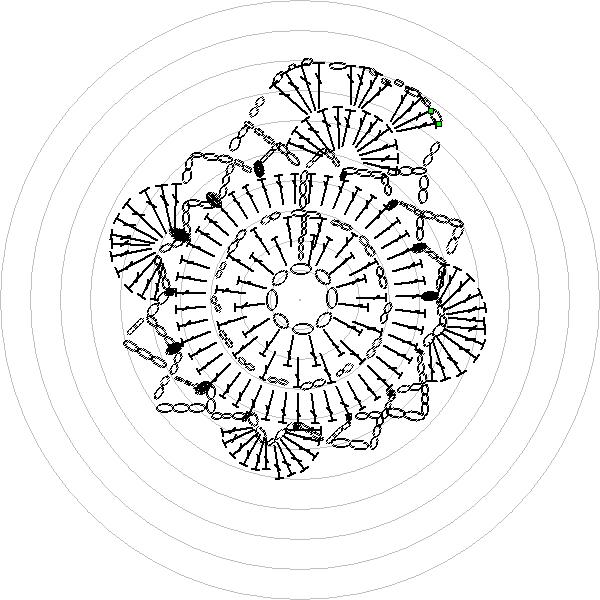
ƒалее небольша€ справка, как пользоватьс€ этой прогрой.
ћен€ интересует, а как рисуют схемы дл€ журналов? ¬ообще кто как рисует? ∆ду ваших комментариев!
ћетки: программы дл€ в€зани€ |
ѕереводчик текстов дл€ в€зальщиц |
Ёто цитата сообщени€ ’асс и [ѕрочитать целиком + ¬ свой цитатник или сообщество!]
ћне сегодн€ пришли комментарии,что не работает ссылка на перевод страниц с ƒ–ќѕ—
“ак вот даю ещЄ одну ссылку, полезную дл€ в€зальщиц
ѕеревод ¬ашего текста
≈сли ¬ам нужно перевести описание модели, пожалуйста, скопируйте в окно перевода текст описани€.
ћетки: программы дл€ в€зани€ переводчик |
ѕрограмма дл€ создани€, редактировани€ и публикации схем в€зани€ крючком Knitting ARCHITECT |
Ёто цитата сообщени€ »римед [ѕрочитать целиком + ¬ свой цитатник или сообщество!]
ќпубликовала Galina0910
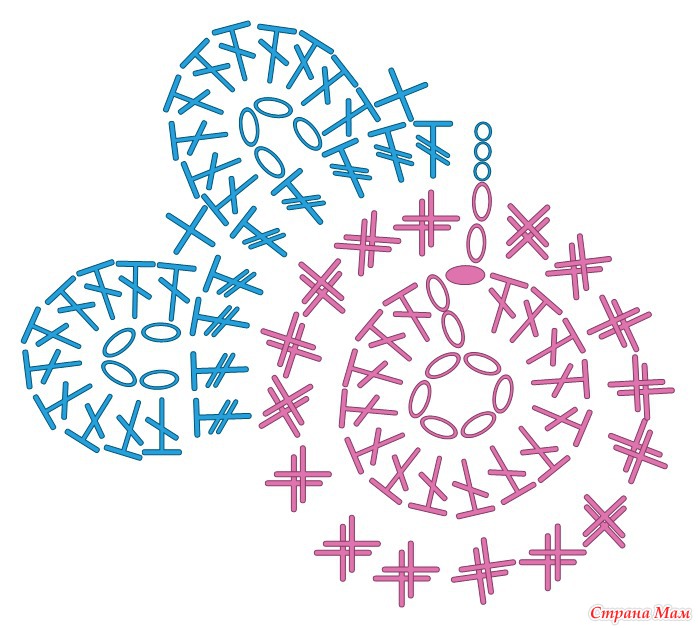

—ери€ сообщений " ќћѕ№ё“≈–":
„асть 1 - ѕро эти клавиши вы должны знать
„асть 2 - ѕќƒј–ќ ƒЋя “≈’, “ќ ћЌќ√ќ ѕ≈„ј“ј≈“
...
„асть 29 - SmartDeblur. ѕрограмма дл€ повышени€ четкости размытых фото
„асть 30 - ак экономить зар€д батареи ноутбука
„асть 31 - ѕрограмма дл€ создани€, редактировани€ и публикации схем в€зани€ крючком Knitting ARCHITECT
ћетки: программы дл€ в€зани€ |
ѕќЋ≈«Ќјя ѕ–ќ√–јћћј ƒЋя ЋёЅ»“≈Ћ≈… ∆ј ј–ƒј |
Ёто цитата сообщени€ DJONA63 [ѕрочитать целиком + ¬ свой цитатник или сообщество!]
http://www.patternsforyou.com/en/pattern_maker.html
ћетки: программы |
√енератор цветов пр€жи при в€зании |
Ёто цитата сообщени€ Ѕархатна€_Ўл€пка [ѕрочитать целиком + ¬ свой цитатник или сообщество!]
√енератор позвол€ет получить представление о том, как будут сочетатьс€ цветовые полосы в готовом изделии.
ќперации по - пор€дку:
1. ¬ыбрать цвет пр€жи (минимум два)
ѕоставить галочку в квадратике.

ћетки: программы |
ѕ–ќ√–јћћј дл€ ѕќ—“–ќ≈Ќ»я ¬џ –ќ≈ |
Ёто цитата сообщени€ –” ќ“¬ќ–≈Ќ»я [ѕрочитать целиком + ¬ свой цитатник или сообщество!]
”добна€ программка дл€ построени€ индивидуальных выкроек по ¬ашим параметрам. ”станавливаетс€ русско€зычный интерфейс. ’очешь в€жи, а хочешь шей!
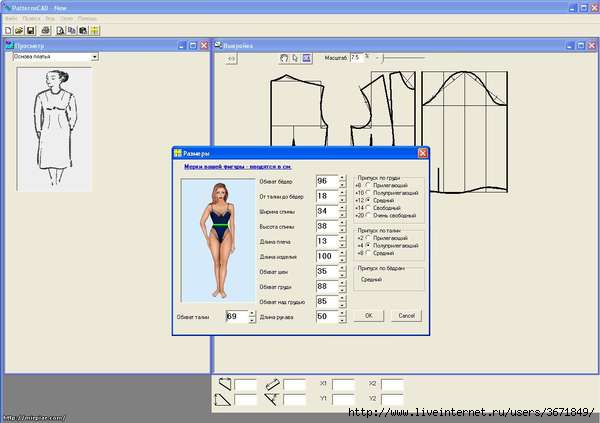
ћетки: программы |
ѕрограмма дл€ расчЄта петель ( в€зание). |
Ёто цитата сообщени€ svetylea67 [ѕрочитать целиком + ¬ свой цитатник или сообщество!]
ѕрограмма дл€ расчета петель.
ƒевочки хочу поделитьс€!!! то любит в€зать,тот знает как утомительно делать расчЄты(может кому то нравитс€,но мне б-ррр)Ќашла на просторах нета сайтик,где делают всю эту работу за теб€.“ебе только что и надо,так это ввести циферки)))–аспечатай на принтере полученный результат .Ќу ,а если принтера нет,сохраните на компе и в€жите в своЄ удовольствие.¬от так это выгл€дит:
јƒ–≈—ќ —ј…“» ј:http://mnemosina.ru/index.php?option=com_content&a...rticle&id=18&Itemid=28
∆≈Ћјё ¬—≈ћ –ќ¬Ќ≈Ќ№ »’ ѕ≈“≈Ћ≈ !!!
Ќ≈ «јЅ”ƒ№“≈ Ќј∆ј“№ Ќќѕќ„ ” "Ќ–ј¬»“—я".
![]()
ћетки: нужное дл€ в€зани€ программы |
алькул€тор равномерного прибавлени€ или убавлени€ петель |
Ёто цитата сообщени€ NatashaE [ѕрочитать целиком + ¬ свой цитатник или сообщество!]
 алькул€тор быстро и легко рассчитывает равномерное прибавление или убавление петель в конце и начале р€да. Ќапример, идеальный пример его использовани€ - это расчЄт равномерного прибавлени€ петель в рукаве.
алькул€тор быстро и легко рассчитывает равномерное прибавление или убавление петель в конце и начале р€да. Ќапример, идеальный пример его использовани€ - это расчЄт равномерного прибавлени€ петель в рукаве.
ак пользоватьс€ калькул€тором?
¬ блоке "¬ысота" записываем информацию о высоте полотна, на котором необходимо сделать равномерные прибавлени€/убавлени€ петель. ¬ысоту можно задать в сантиметрах или р€дах. ≈сли высота задаЄтс€ в сантиметрах, дополнительно нужно ввести информацию о плотности в€зани€, а именно число р€дов в дес€ти сантиметрах в€заного полотна.
¬ блоке "Ўирина" записываем размеры ширины низа в€заного полотна, с которой будет начинатьс€ равномерное прибавление или убавление петель, и ширины верха в€заного полотна, котора€ должна получитьс€ после этих изменений. Ўирину можно задать в сантиметрах или петл€х. ≈сли ширина задаЄтс€ в сантиметрах, дополнительно нужно ввести информацию о плотности в€зани€, а именно число петель в дес€ти сантиметрах в€заного полотна.
ѕосле того, как внесены исходные данные, жмЄм кнопку "–ассчитать!". Ќа отдельной вкладке загрузитс€ картинка, на которой схематично отобразитс€ расширенное или суженное полотно и заданные значени€. –€ды, в которых количество петель измен€етс€, отмечены красным цветом. ѕолученный результат можно сохранить на свой компьютер и распечатать.
»сточник: ¬€зальна€ шкатулкаќнлайн-калькул€тор и инструкци€
–ассчитывает равномерное прибавление или убавление петель в конце и начале р€да. Ќапример, идеальный пример его использовани€ - это расчет прибавлени€ петель в рукаве.
»спользование: задаем размеры детали (высоту трапеции, ширину ее низа и верха), по желанию в петл€х/р€дах или сантиметрах. ≈сли размеры указали в сантиметрах, то вводим еще и нашу плотность в€зани€.
Ќажимаем кнопку "–ассчитать". ¬ результате получаем картинку, на которой схематично отображаетс€ в€заное полотно. –€ды, в которых количество петель измен€етс€, отмечены красным цветом. ѕолученный результат можно сохранить на свой компьютер и распечатать.


ћетки: программы |
ѕрограмма KnittStayler Ц расчет выкройки в€занного издели€ и расхода ниток. ѕрименимо к ручному в€занию |
Ёто цитата сообщени€ baltushka [ѕрочитать целиком + ¬ свой цитатник или сообщество!]
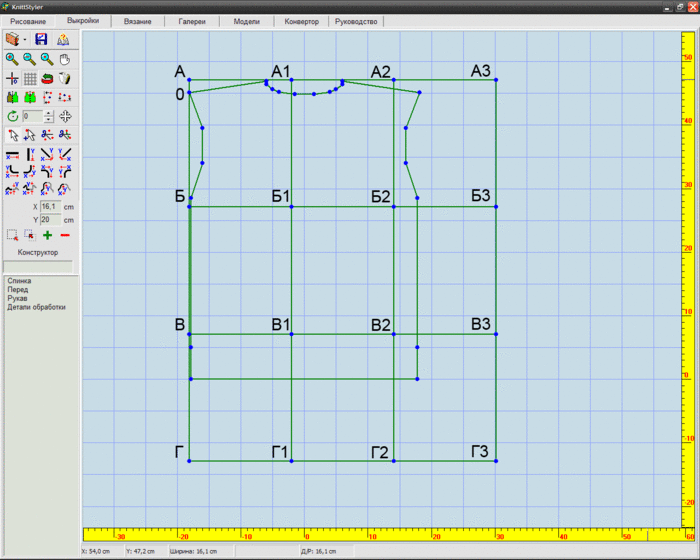
ƒл€ мен€ рассчитать количество ниток на изделие, а тем паче обсчитать выкройку – проблема. Ќикто мен€ не учил таким тонкост€м, все почерпнуто из разных источников и очень поверхностно. Ѕольше даже на интуитивном уровне. ј программа KnittStayler сама считает и расход материала ( то бишь ниток), да еще выдает полный обсчет выкройки. Ќужно только ввести в программу KnittStayler свои размеры, количество петель и р€дов образца и расчет выкройки готов! ѕри этом образец можно в€зать произвольного размера. Ќужно только количество петель и количество р€дов. ј еще программа KnittStayler выдает выкройку в сантиметрах, что тоже немаловажно. ѕравда программаKnittStayler предназначена дл€ в€зальных машин, которые подключаютс€ к компьютеру, но что мешает нам использовать ее дл€ обсчета выкройки дл€ ручного в€зани€?
≈ще в программу KnittStayler заложено несколько выкроек основ, комбиниру€ которые ( в специальном разделе – конструктор) можно создать практически любой вариант кофточки, джемпера, кардигана или еще чего вздумаетс€.
ћетки: программы |
ѕрограмма строит индивидуальную выкройку! ’оть шей, хоть в€жи! |
Ёто цитата сообщени€ microfon [ѕрочитать целиком + ¬ свой цитатник или сообщество!]
Patterns CAD - программа предназначена дл€ построени€ выкроек одежды в натуральную величину (а также в любом масштабе) по индивидуальным меркам (дл€ получени€ выкроек стандартных размеров нужно ввести соответствующие данные дл€ конкретного размера и издели€
ниги по декору и дизайну и в€зальные журнальчики - здесь
» вообще - заходите на http://mirpiar.com/!
ћного интересного найдете!
ћетки: программы |
ѕ–ќ√–јћћј дл€ —ќ—“ј¬Ћ≈Ќ»я —’≈ћ в€зани€ спицами |
ƒневник |
ѕрограмма дл€ составлени€ схем дл€ спиц он лайн. —сылка: http://tamica.ru/page/sostavlenie-shemy-vjazanija-spicami
ћетки: программы |
ѕрограммы по в€занию |
Ёто цитата сообщени€ O_l_i_v_i_y_a [ѕрочитать целиком + ¬ свой цитатник или сообщество!]
1.–асчет в€зани€ 1.3.2


ќписание:
ѕрограмма расчета в€зани€ задумана дл€ облегчени€ создани€ в€заных изделий во врем€ предварительных прикидок и подготовки к реализации ваших гениальных идей. ќна позвол€ет оценить размеры будущего шедевра по св€занному образцу, определить нужное количество петель и р€дов по требуемому размеру. огда указаны размеры, исход€ из уже св€занного кем-то образца, а у вас образец отличаетс€ от созданного неизвестным мастером, программа позволит скорректировать количество петель и р€дов в вашу пользу.
–асчет в€зани€ 1.3.2 681 Kb —качать
2.SymblCro
ѕрограмма дл€ составлени€ круговых схем дл€ в€зани€ крючком.
—качать
3.ѕрограмма дл€ в€зани€ крючком MyCrochet

ѕрограмма дл€ создани€ схем в€зани€ крючком. –уссифицированна. —одержит основные обозначени€ петель.
— ј„ј“№ программу "MyCrochet" 85 кб
4."Ћенивые узоры"

ќбычно, выв€зыва€ на спицах орнамент, пользуютс€ одновременно двум€ или несколькими клубками пр€жи. ѕри этом на изнаночной стороне образуютс€ полоски свободной нити - пр€жи идет много. ћожно, однако, составить достаточно интересные узоры таким образом, что в работе будет только одна нить - рисунок получаетс€ за счет выт€гивани€ петель из предыдущего р€да.
¬ыполнить выт€нутые петли несложно: с левой спицы снимают не пров€занной на правую спицу одну петлю, в следующем р€ду ее пров€зывают.
Ќа рисунках каждой клетке соответствует одна петл€ в горизонтальном р€ду и две петли в вертикальном (лицева€ и изнаночна€). ¬ изнаночном р€ду лицевые петли в€жутс€ над лицевыми, изнаночные над изнаночными. ”зоры составлены таким образом, что подр€д выт€гиваетс€ только одна петл€, два р€д€ в€жут одним цветом, два следующих - другим.
¬ изнаночном р€ду лицевые петли в€жутс€ над лицевыми, изнаночные над изнаночными. ”зоры составлены таким образом, что подр€д выт€гиваетс€ только одна петл€, два р€д€ в€жут одним цветом, два следующих - другим. ”зоры можно использовать дл€ в€занных костюмов, джемперов, свитеров, перчаток, варежек (со швом). »знаночный р€д лучше в€зать спицами большего диаметра. ѕервую и последнюю петли надо пров€зывать об€зательно, независимо от того какой цвет соответствует ей на рисунке. ≈сли надо пров€зывать 3 петли вместе, это делаетс€ рабочей нитью, независимо от цвета, указанного на рисунке. ѕо€сним как в€зать этим способом на примере рисунка.
Uzor.zip
5.Aran Paint (демо)

Ёто просто чудо - кликами мышки ¬ы рисуете узор дл€ вашего пуловера или свитера. ƒоступны лицевые, изнаночные петли, шишечки и косы из разного количества петель. ¬ demo версии отсутствует функци€ сохранени€ и экспорта описани€ выполнени€ узора. ѕр€ма€ ссылка на exe файл программы. —качайте в архиве 18 узоров дл€ этой программы
applusdemo.zip
6.PrimaVision Knit 6R1C9
ѕрограмма дл€ составлени€ узоров.


—качать part1.rar
—качать part2.rar
—качать part3.rar
ћетки: программы |
Cоздание схем узоров в ≈хсеl |
Ёто цитата сообщени€ tanya-vamp0810 [ѕрочитать целиком + ¬ свой цитатник или сообщество!]
—оздание схем узоров в Excel / chart creation
≈сли дано словесное описание узора, то, независимо от сложности, многие предпочитают сначала нарисовать схему и затем в€зать по ней. ƒл€ этого можно воспользоватьс€ листом бумаги в клеточку и карандашом. Ќо если вы знакомы с Microsoft Excel, OpenOffice Calc или другой программой дл€ обработки электронных таблиц, то можно получить результат в более удобной форме. —оздайте новую таблицу.
1. ѕодготовим рабочее пространство: выделим все €чейки на листе. «ададим такой размер €чейки, чтобы она была похожа по форме на петлю (немного больше по ширине, чем по высоте).
”становите центральное выравнивание €чеек - и вертикальное и горизонтальное.
2. Ќарисуйте сетку соответствующего размера. ѕронумеруйте строки и столбцы. ≈сли изнаночные р€ды присутствуют на схеме, то нумеруютс€ справа от схемы дл€ кругового в€зани€ и слева от схемы при в€зании пр€мыми и обратными р€дами.
3. ”добно сразу же составить легенду схемы, где указать расшифровку всех значков. “огда впоследствии можно копировать значки из легенды в схему с правильным форматированием вместо того, чтобы искать значки на клавиатуре.
4. Ќачинаем пор€дно переносить описание в Excel. ¬ажно отметить, что описание мы читаем слева направо и сверху вниз, а значки на схему наносим в обратном пор€дке - справо налево (см. нумерацию столбцов на рисунке) и снизу вверх (см. нумерацию р€дов).
5. ¬ качестве в€зальных значков вы можете использовать символы стандартных шрифтов. Ќапример, на клавиатуре есть символы:
ѕробел - лицева€
/ - 2 вместе лицевой (коса€ черта)
\ - 2 вместе лицевой с наклоном влево (обратна€ коса€ черта)
o - накид (буква ќ) и так далее.
6. ƒл€ просмотра и ввода всех символов выбранного шрифта удобно воспользоватьс€ виртуальной клавиатурой (ѕуск -> —тандартные программы -> —пециальные возможности -> Ёкранна€ клавиатура). ¬от шрифт Wingdings 3:
7. ѕохожие строки или фрагменты узора можно копировать, ускор€€ и облегча€ процесс набора.
8. ѕосле того, как все р€ды описани€ узора перенесены в Excel, необходимо обозначить границы раппорта узора. ќбычно на схеме повтор€ющуюс€ группу петель заключают в красную или черную рамку.
“ермин "Ќет петли" и условное форматирование
ѕреобразование словесного описани€ в схему может вызвать трудности в том случае, когда количество петель узора измен€етс€ от р€да к р€ду. ƒл€ выравнивани€ рисунка на схеме используют особые €чейки серого или черного цвета, которые нужно пропускать при в€зании. ќни нужны только дл€ того, чтобы сделать схему более интуитивной и нагл€дной.
«десь можно применить условное форматирование Excel, чтобы отформатировать все €чейки как "нет петли" в том случае, если в €чейку еще не введен символ. “аким образом, вы легко визуально отличите лицевую петлю (пробел) от €чейки, которую еще не заполнена или помечена как "нет петли".
—пециализированные в€зальные шрифты
–азработаны шрифты, включающие наборы в€зальных символов дл€ схем. «десь можно скачать один из попул€рных бесплатных шрифтов, дизайнер David Xenakis:
ƒл€ установки распаковать архив и скопировать шрифты в папку ѕанель управлени€ -> Ўрифты.
—сылки по теме:
ћетки: программы |
программа дл€ составлени€ схем к узорам спицами |
Ёто цитата сообщени€ TimIriska [ѕрочитать целиком + ¬ свой цитатник или сообщество!]

ѕрограммка китайска€, разобратьс€ можно
„тобы было немного пон€тно:
ликнуть на белый лист (открыть новый файл)
¬сплывает окно выбора формы и размера схемы - в третьем окошке ввести цифры от 10 до 30 - это ширина строчек; отметить точками: верхний кружок - чиста€ основа дл€ схемы, средний - форма круга, нижний - основа в клетку.
–исование схем. Ћевой кнопкой выбрать нужный символ. Ќавести мышку на Ќј„јЋќ рисовани€. Ќе отпуска€ мышку, т€нуть в нужном направлении сколько нужно. ќтпустить - прорисуетс€ выбранный символ.
—имволы на панели.
ƒискетка - сохранить нарисованную схему в bmp.
÷ветные клеточки - выбрать цвет рисуемых символов.
Ћитера "S" - при нажатии выдел€ет выбранный нарисованный символ, левой мышкой можно двигать вверх-вниз, влево-вправо.
Ћитера "G" - расшир€ет область выделени€.
"UG"- снимает выделение.
"R" - поворачивает нарисованный символ вокруг оси, левой мышкой нарисовать веер поворота - символ повернетс€.
“ак создать новый рисунок будет меню (F), а в нем (N).
«акрыть картинку и потер€ть все данные – (F)-©.
ќтменить последнее действие – (E)-(U) (нажать Ctrl+z)
ѕовторить отмененное действие - (E)-(J) (нажать Ctrl+y)
¬ырезать элемент (E)-(T) (нажать Ctrl+x)
—копировать элемент (E)-(—) (нажать Ctrl+с)
¬ставить элемент (E)-(P) (нажать Ctrl+v)
ћеню (V) включает и выключает различные панели с элементами вокруг картинки.
ћеню (W) выбирает различные варианты расположени€ окошек и позвол€ет переключатьс€ между ними.
≈ще одно – когда вы нажмете на кнопочку S то вы сможете выделить любую деталь из элемента и передвинуть еЄ в другое место.
“ак же можно мышкой выделить область, нажав левую клавишу и передвинув мышку дл€ образовани€ пр€моугольника области выделени€.
ѕравым кликом кнопки мышки на клетку - стирает нарисованное в этой клетке
нопка скопировать справа от дискетки и выгл€дит как два листика бумаги вместе.
нопка вставить – правей от кнопки скопировать
ну и далее разбирайтесь 
ћетки: программы |
ѕрограмма дл€ рисовани€ схем (спицы) |
Ёто цитата сообщени€ O_l_i_v_i_y_a [ѕрочитать целиком + ¬ свой цитатник или сообщество!]
ѕриветствую:)
ћне сын создал вот такую утилиту.
Knitting chart generator
“еперь € могу не только придумать узор,св€зать его,

но и нарисовать схему.

–ассмотреть поближе
—делана отдельна€ страница пошагового объ€снени€.
Ќажимаем:
-знак вопроса(возле флажков) или
-ѕоказать руководство по использованию
» в новом окне открываетс€ помощь,весь процесс рисовани€ схемы разбит на этапы.
Ќа этой странице открываютс€ вкладки,в каждой из которых видно,что надо делать в процессе рисовани€ схемы.» по€снени€.что делать
»,как всегда в наших традици€х,страница создана на 6 €зыках.
ѕереход€ с €зыка на €зык,сможете посмотреть как перевод€тс€ в€зальные термины :)
≈сли есть замечани€ и вопросы,то пишите нам.
–абота будет продолжатьс€,потому что еще есть идеи :)))
–исование схем
»сточник и текст
ћетки: программы |
| —траницы: | [1] |